Oplossing: sorry dat we problemen ondervinden bij het bijwerken van Oculus-fout
Gemengde Berichten / / August 04, 2021
Advertenties
Oculus is een dochteronderneming van Facebook dat VR-headsets (Virtual Reality) en accessoires aanbiedt om de digitale game- en entertainmentervaring opnieuw te definiëren. Virtual Reality voelt eigenlijk alsof het incident of de actie zich gewoon voor je afspeelt met een brede meeslepende kijkervaring. Sommige gebruikers ondervinden echter de melding 'Sorry dat we problemen ondervinden bij het bijwerken van Oculus-fout'.
Zoals het foutbericht aangeeft, krijgen gebruikers tijdens het updaten van Oculus-software deze foutmelding omdat ze ten minste 9,00 GB vrije schijfruimte hebben. Het probleem is nu dat zelfs als Oculus-gebruikers voldoende vrije opslagruimte hebben op hun Windows-computer, deze specifieke fout onverwachts verschijnt. Er zijn tal van rapporten die hierover op Reddit zijn opgedoken.
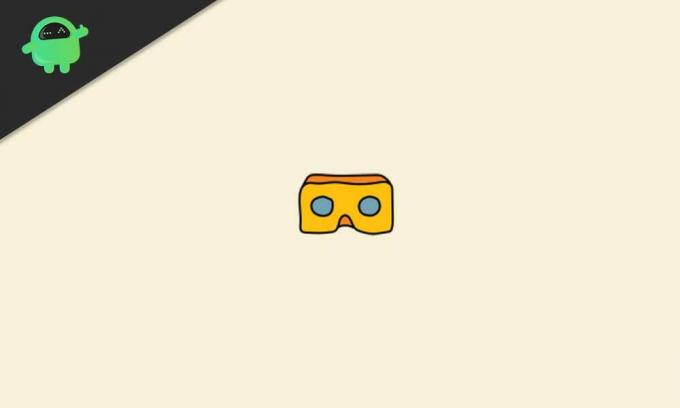
Pagina-inhoud
-
Oplossing: sorry dat we problemen ondervinden bij het updaten van Oculus Error
- 1. Meld u af bij Oculus-software
- 2. Controleer op software-update
- 3. Werk Windows bij
- 4. Maak schijfruimte vrij
- 5. Reparatie Oculus-software
- 6. Controleer uw antivirusprogramma en firewall
Oplossing: sorry dat we problemen ondervinden bij het updaten van Oculus Error
Het is vermeldenswaard dat de reden achter een dergelijk probleem van gebruiker tot gebruiker kan verschillen vanwege verschillende aspecten, zoals de antivirus- of firewallconfiguratie op Windows, verouderde firmwareversie, enz. Hieronder hebben we een aantal mogelijke tijdelijke oplossingen gegeven die u zouden kunnen helpen.
Advertenties
"Sorry, we ondervinden problemen bij het updaten van Oculus" -fout over schijfruimte wanneer er voldoende beschikbaar is? van Oculus
1. Meld u af bij Oculus-software
Soms is het een betere manier om gewoon uit te loggen bij de Oculus-software op uw Windows-pc nadat u de foutmelding over de software-update hebt ontvangen. Een tijdelijke cache of glitch kan een dergelijk probleem veroorzaken. Log dus gewoon uit bij de Oculus-thuissoftware> Wacht een paar seconden en log opnieuw in om het probleem te controleren.
2. Controleer op software-update
Het is ook mogelijk dat het specifieke Sorry dat we problemen ondervinden bij het updaten van Oculus-fout gerelateerd is aan de Oculus-softwareversie die om de een of andere reden verouderd raakt. Probeer de Oculus-software-update te controleren als een tweede poging om er zeker van te zijn dat het probleem zich om deze reden niet voordoet. Om dit te doen:
- Verbind eerst je Oculus-headset met de computer.
- Zodra het wordt weergegeven als verbonden in het Oculus-configuratieprogramma, Klik op Hulpmiddelen.
- Klik op Geavanceerd > Selecteer Werk Firmware bij.
- Kies het bestand wanneer u wordt gevraagd om een bestand te selecteren.
- Wacht tot het proces is voltooid.
- Zodra de update is voltooid, start u de computer opnieuw op en opent u het Oculus-configuratieprogramma.
3. Werk Windows bij
Soms kan een verouderde Windows OS-build ook verschillende problemen veroorzaken met de softwareprestaties van derden of het installeren van updates. Probeer de Windows OS-build bij te werken naar de nieuwste versie op uw computer. Om dit te doen:
- druk op Windows + I toetsen om de Windows-instellingen.
- Klik op Update en beveiliging > Ga naar het Windows Update sectie van het linkerdeelvenster.
- Klik nu op Controleer op updates.
- Als de update beschikbaar is, klik dan op Download en installeer.
- Wacht tot de update klaar is met installeren.
- Als u klaar bent, moet u uw computer opnieuw opstarten om wijzigingen toe te passen.
Lees verder:Oculus Quest 2 verbinden met en casten naar tv
4. Maak schijfruimte vrij
Het wordt ten zeerste aanbevolen om schijfruimte vrij te maken waarop je de Oculus-software al op je computer hebt geïnstalleerd. Dit is echter niet zo effectief omdat de meeste betrokken gebruikers hebben gemeld dat ze voldoende opslagruimte hebben en nog steeds het foutbericht ontvangen.
Advertenties
Zoals we hierboven al hebben vermeld, is er minimaal 9 GB gratis opslagruimte vereist om Oculus Rift-software bij te werken, controleer hetzelfde. U kunt dus enkele van uw grote ongebruikte bestanden gewoon van de schijf verwijderen of verplaatsen om eenvoudig opslagruimte vrij te maken. Als u ondertussen enkele programma's van dezelfde schijf wilt verwijderen, kunt u dat ook doen.
Als u klaar bent, start u uw computer opnieuw op en controleert u of de fout ‘Sorry dat we problemen ondervinden bij het updaten van Oculus’ is verholpen of niet. Als dit niet het geval is, kunt u de volgende methode volgen.
5. Reparatie Oculus-software
- Ga naar de ambtenaar Oculus setup webpagina.
- Klik op de Download Oculus Rift-software knop.
- Na het downloaden van het bestand voert u het softwarebestand uit als beheerderstoegang door er met de rechtermuisknop op te klikken.
- Klik nu op Reparatie > Als u klaar bent, moet u uw computer opnieuw opstarten om de wijzigingen toe te passen.
- Ten slotte zou u het foutbericht volledig moeten kunnen oplossen.
6. Controleer uw antivirusprogramma en firewall
Of u nu de standaard Windows Defender Firewall of een antivirusprogramma van derden op uw Windows-computer gebruikt, probeer het te controleren. Als in het geval dat uw antivirusprogramma het Oculus-softwarebestand om de een of andere reden blokkeert, probeer het dan op de witte lijst te zetten of schakel de realtime bescherming een tijdje uit terwijl u de Oculus-software gebruikt.
Advertenties
We kunnen verwachten dat deze specifieke methode de fout ‘Sorry we ondervinden problemen bij het updaten van Oculus’ volledig kan oplossen.
Dat is het, jongens. We hopen dat u deze handleiding erg nuttig heeft gevonden. Laat het ons weten in de onderstaande opmerking voor aanvullende vragen.

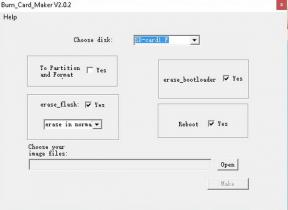
![Hoe de cachepartitie op Leagoo Z1 te wissen [Performance Boost]](/f/e0c11c5c84b140a5304311a07732a9ae.jpg?width=288&height=384)
